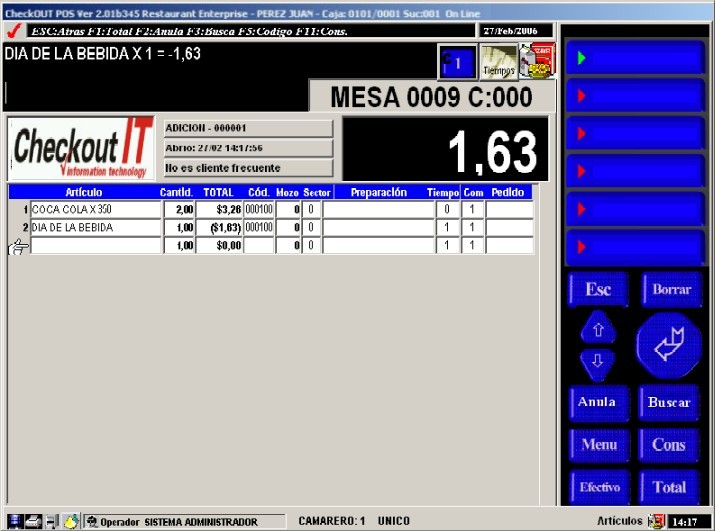|
_ |

Checkout Restaurant provee un mecanismo muy potente y flexible para el manejo de promociones. Ud. puede crear y configurar una cantidad ilimitada de promociones y asociarlas a las distintas condiciones fiscales, categorías de clientes, clientes individuales, puntos de venta, sucursales, sectores dentro de las sucursales, documentos, rubros, categorías de artículos, proveedores, artículos individuales, bandas horarias.
Vamos a realizar un ejemplo práctico de una promoción que denominamos 2 x 1 (vendemos dos artículos al precio de 1)
Para ello ingresamos al menú "Sistemas - Promociones".

Allí nos presenta una lista de las promociones ya generadas en donde, al igual que en las listas de precios, podemos editar una promoción o crear una nueva. Del mismo modo, el sistema nos propone un asistente para promociones.
En este caso vamos a dar de alta una nueva promoción desde el botón de la barra de herramientas Nuevo o presionando la tecla F3.
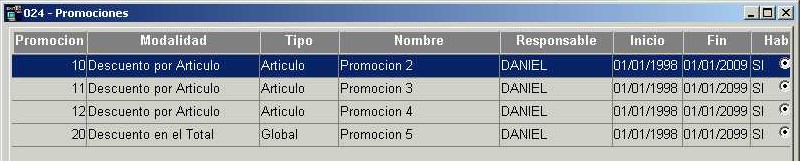
Al Ingresar al asistente presionamos el botón SIGUIENTE y comenzaremos con la definición de la promoción. Si presionamos en el botón CANCELAR, salimos del asistente.
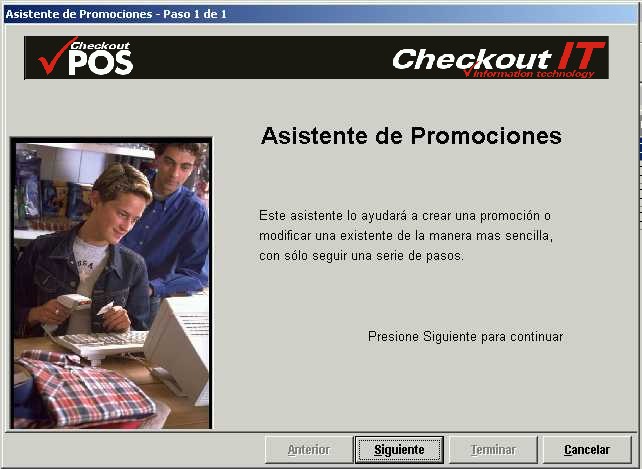
Seleccionamos en tipo de promoción: “Descuentos NxM (Lleva 2 paga 1)”.
Ingresamos DÍA DE LA BEBIDA en el campo "Nombre de la Promo".
En "Fecha de Validez de la Promoción" ingresamos el mes en curso. (Comienzo el primer día del mes y finalización el último día del mes).
Para continuar, presionamos el botón SIGUIENTE.

Datos solicitados en el Asistente de Promociones (paso 2 de 9)
Tipo de Promoción
Tipo de promoción que queremos crear. Se elige desde una lista desplegable, cuyas opciones son:
Descuento por porcentaje de artículos
Esta permite hacer un descuento por porcentaje o monto fijo a cada uno de los artículos que se incluyan en la promoción.
Descuentos sobre el Total
El cual permite hacer un descuento por porcentaje en los días y horas indicadas y cuando la operación este entre un rango de importes (superior e Inferior).
Descuentos NxM (Lleva 2 paga 1)
Permite hacer descuentos del tipo "Lleva 2 paga 1".
Recargos/Descuentos por Medio de Pago
Permite hacer recargos o descuentos según el medio de pago con el cual se hace la operación.
Sorteo de Descuentos (Carro Gratis)
Permite favorecer a los clientes con la compra gratis o un porcentaje de la misma, si esta se encuentra dentro de los parámetros de la promoción, tales como, días de la semana, horas, montos, probabilidad.
Id. Promo
Número interno de la promoción. Lo asigna el sistema automáticamente y no puede ser modificado.
Nombre de la Promo
Título de la promoción. Debe ser un nombre de a lo sumo 20 caracteres.
Fechas de Validez de la Promoción
Período de fechas entre los cuales se pondrá en vigencia la promoción.
Montos de la Promoción
Son el monto Asignado que es aquel que queremos asignar a la promo, Mínimo es el mínimo que puede alcanzar la promo y el Monto Máximo es el máximo que puede alcanzar la promo.
En el paso de "Bandas Horarias", seleccionamos para todos los días de la semana de 00:00 a 23:59 y presionamos el botón SIGUIENTE.

En "Condiciones de IVA y Categorías de Clientes a Incluir en la Promoción" no marcamos nada y presionamos el botón SIGUIENTE.

No seleccionamos a ningún cliente en particular y presionamos el botón SIGUIENTE.

No seleccionamos regiones, ni Sucursales, ni Cajas, ni Documentos y presionamos el botón SIGUIENTE.

Aquí habilitamos los artículos que van incluidos en la promoción, para lo cual localizamos el artículo por el código. Ingresamos el código 100 y presionamos el botón BUSCAR. Automáticamente lo incorpora en el resultado de la búsqueda.

Seleccionamos el artículo recientemente buscado y presionamos el botón "Habilitar Artículos Selecc". Automáticamente, el artículo pasa a la tabla de abajo llamada "Otros Artículos Habilitados". Por último, presionamos el botón SIGUIENTE para continuar con el Asistente.

En la columna "Cantidad de Artículo 1" ingresamos el número 2 (es la cantidad que tenemos que comprar para llevar una gratis). Seleccionamos el artículo de la lista desplegable de la columna "Articulo 1", y en "Cantidad de Articulo 2" ingresamos el número 1 (es la cantidad de artículos gratis que se lleva por la promoción). Luego, seleccionamos el mismo artículo desde la lista desplegable de la columna "Artículo 2" y en la columna "Porcentaje de Descuento Artículo 2" ingresamos 100 %. Al finalizar, presionamos el botón SIGUIENTE.
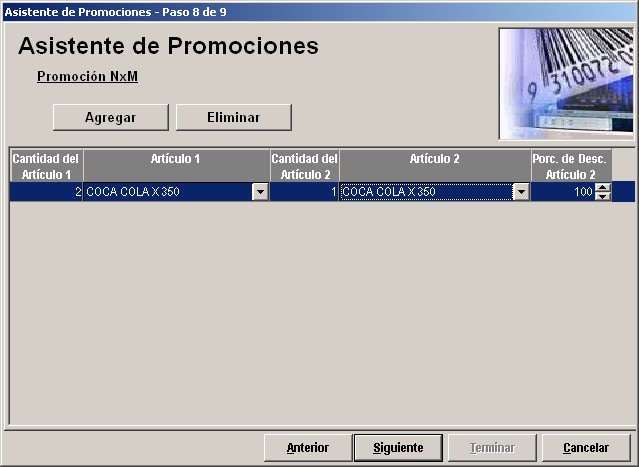
Podemos incorporar mas artículos e incluirlos en la misma promoción, solo tendríamos que presionar el botón AGREGAR y repetir el paso 10.
Para finalizar, presionamos el botón TERMINAR y la promoción quedará guardada. Al terminar el proceso, presionar el botón SALIR.

Ingresamos al Checkout Restaurant Punto de Venta y facturamos 2 artículos del código 100, para lo cual ingresamos 2*100 y observamos que el sistema genera automáticamente un ítem mas con la leyenda "DÍA DE LAS BEBIDAS” con el importe en negativo que hace referencia al porcentaje de descuento de la promoción.